Tính năng remix video YouTube Shorts giúp bạn tạo những video mới có nội dung thú vị hơn, dựa trên video sẵn có hoặc âm thanh từ video YouTube Shortss bạn chọn. Ngoài ra tính năng remix video YouTube Shorts còn có lựa chọn tạo video phông nền xanh, lấy video gốc YouTube Shorts làm nền quay video. Dưới đây là hướng dẫn remix video YouTube Shorts.
Cách remix video YouTube Shortss chỉ âm thanh
Bước 1:
Đầu tiên tại giao diện trên YouTube bạn nhấn vào mục Shortss để truy cập vào video YouTube Shorts trên ứng dụng. Sau đó bạn tìm tới video muốn remix rồi nhấn vào biểu tượng Remix ở cạnh phải của video.
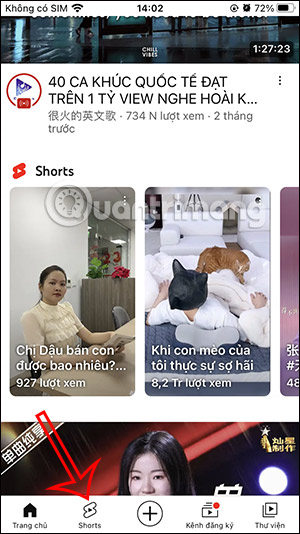
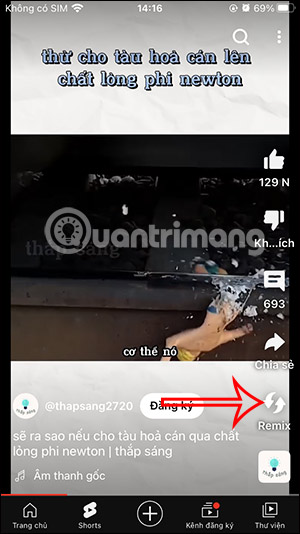
Bước 2:
Lúc này hiển thị dưới giao diện 3 tùy chọn khác nhau, nhấn Dùng âm thành này. Lưu ý, không phải video nào cũng hiển thị đầy đủ 3 tùy chọn remix này.
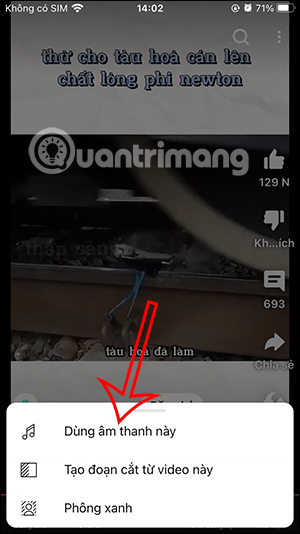
Bước 3:
Sau đó bạn tiến hành quay video YouTube Shorts với âm thanh remix từ video gốc đã chọn.

Nếu nhấn vào âm thanh gốc bạn được lựa chọn vị trí bài hát muốn sử dụng cho video YouTube Shorts của bạn.

Bước 4:
Khi video YouTube Shorts của bạn quay xong, chúng ta sử dụng thêm hiệu ứng hoặc những bộ lọc khác cho video như bình thường. Cuối cùng đăng video YouTube Shorts lên tài khoản của bạn là xong.
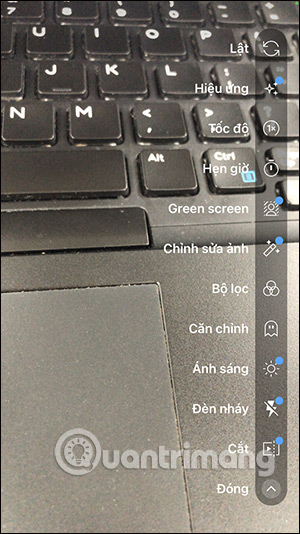
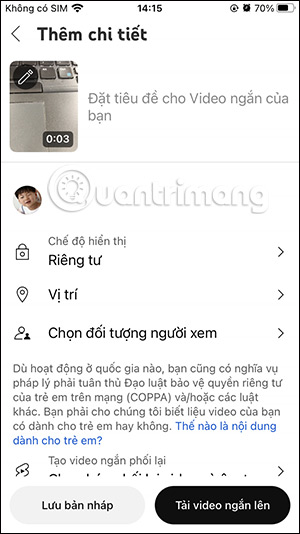
Cách remix video YouTube Shortss bằng đoạn cắt video
Bước 1:
Trong tùy chọn remix video YouTube Shorts, bạn nhấn vào Tạo đoạn cắt từ video này.

Bước 2:
Lúc này hiển thị giao diện chọn đoạn video cần remix và độ dài cho đoạn video muốn remix đó. Chúng ta dùng thanh thời gian để chọn tới vị trí video cần remix và khung trắng bên dưới là thời gian chọn, tối đa 5 giây. Tiếp đến bạn quay video của mình để remix 2 video lại với nhau.
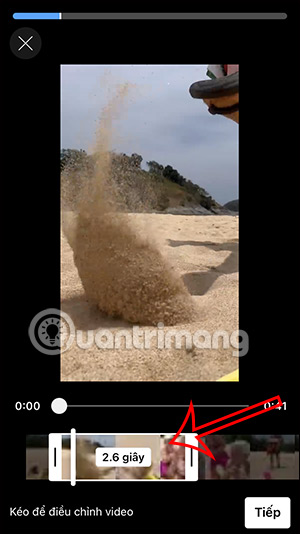
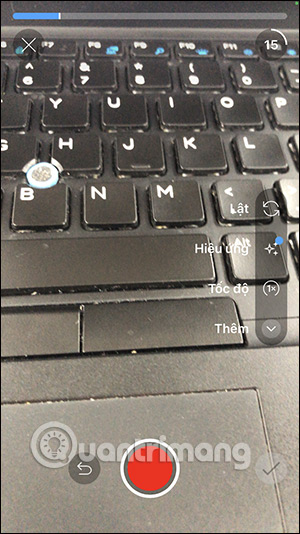
Bước 3:
Trong quá trình quay bạn có thể chỉnh sửa video, thêm hiệu ứng, bộ lọc màu nếu cần. Cuối cùng thêm một số nội dung khác rồi tiến hành đăng video YouTube Shorts như bình thường.
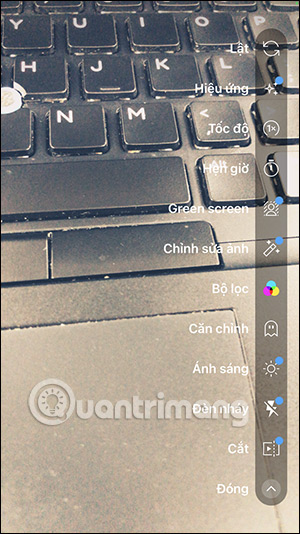
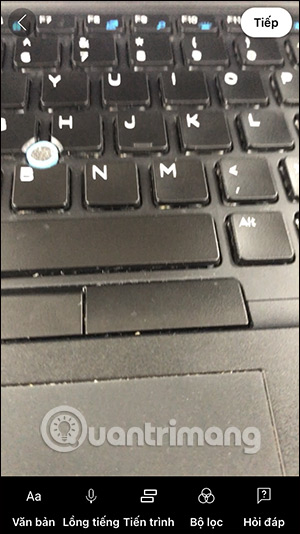
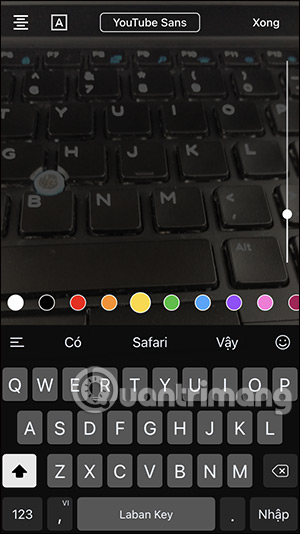
Hướng dẫn remix video YouTube Shortss chỉ phông xanh
Bước 1:
Trong tùy chọn remix video YouTube Shorts, chúng ta nhấn vào Phông xanh ở bên dưới.

Bước 2:
Lúc này bạn cũng chọn vị trí và thời gian trong video cần làm phông xanh. Chọn xong bạn nhấn Tiếp để quay video. Kết quả bạn sẽ thấy video video YouTube Shorts trở thành phông nền để bạn quay video của mình. Chúng ta lựa chọn thời gian quay video YouTube Shorts mà mình muốn.
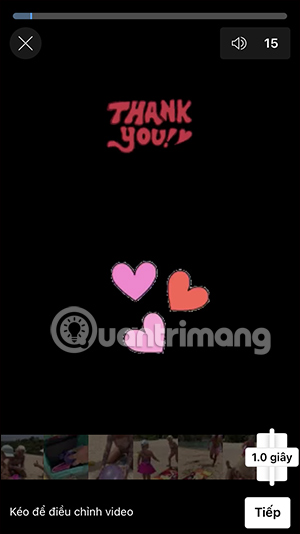
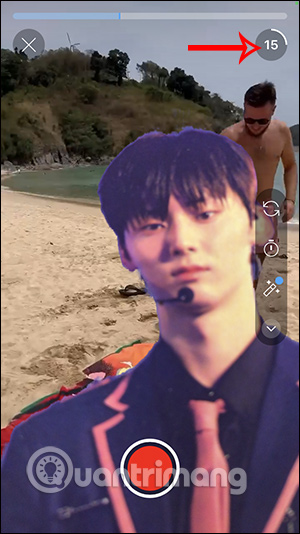
Bước 3:
Khi quay video thì có thể dùng thêm bộ lọc, hiệu ứng cho video,... Tiến hành quay video YouTube Shortss như bình thường Khi video quay hoàn thành bạn tiếp tục chỉnh sửa thêm những chi tiết khác và đăng video YouTube Shorts như bình thường.
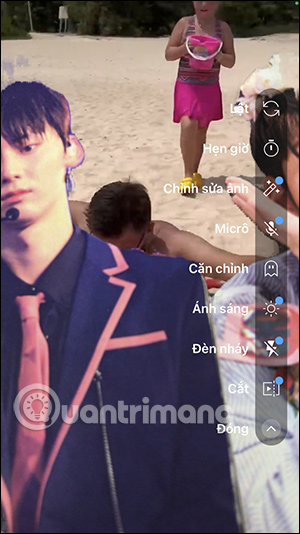
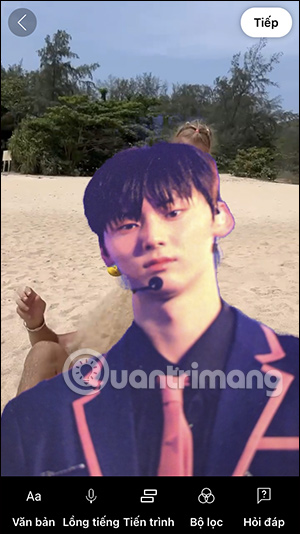
 Công nghệ
Công nghệ  Windows
Windows  iPhone
iPhone  Android
Android  Học CNTT
Học CNTT  Download
Download  Tiện ích
Tiện ích  Khoa học
Khoa học  Game
Game  Làng CN
Làng CN  Ứng dụng
Ứng dụng 
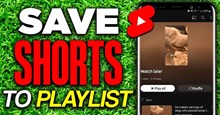

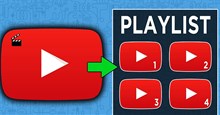
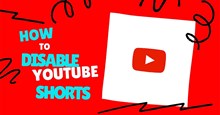


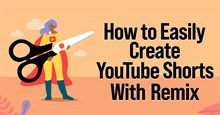
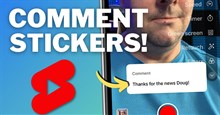

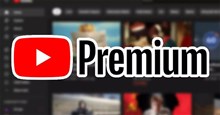
 Linux
Linux  Đồng hồ thông minh
Đồng hồ thông minh  Chụp ảnh - Quay phim
Chụp ảnh - Quay phim  macOS
macOS  Phần cứng
Phần cứng  Thủ thuật SEO
Thủ thuật SEO  Kiến thức cơ bản
Kiến thức cơ bản  Dịch vụ ngân hàng
Dịch vụ ngân hàng  Lập trình
Lập trình  Dịch vụ nhà mạng
Dịch vụ nhà mạng  Dịch vụ công trực tuyến
Dịch vụ công trực tuyến  Nhà thông minh
Nhà thông minh  Quiz công nghệ
Quiz công nghệ  Microsoft Word 2016
Microsoft Word 2016  Microsoft Word 2013
Microsoft Word 2013  Microsoft Word 2007
Microsoft Word 2007  Microsoft Excel 2019
Microsoft Excel 2019  Microsoft Excel 2016
Microsoft Excel 2016  Microsoft PowerPoint 2019
Microsoft PowerPoint 2019  Google Sheets - Trang tính
Google Sheets - Trang tính  Code mẫu
Code mẫu  Photoshop CS6
Photoshop CS6  Photoshop CS5
Photoshop CS5  Lập trình Scratch
Lập trình Scratch  Bootstrap
Bootstrap  Ứng dụng văn phòng
Ứng dụng văn phòng  Tải game
Tải game  Tiện ích hệ thống
Tiện ích hệ thống  Ảnh, đồ họa
Ảnh, đồ họa  Internet
Internet  Bảo mật, Antivirus
Bảo mật, Antivirus  Họp, học trực tuyến
Họp, học trực tuyến  Video, phim, nhạc
Video, phim, nhạc  Giao tiếp, liên lạc, hẹn hò
Giao tiếp, liên lạc, hẹn hò  Hỗ trợ học tập
Hỗ trợ học tập  Máy ảo
Máy ảo  Điện máy
Điện máy  Tủ lạnh
Tủ lạnh  Tivi
Tivi  Điều hòa
Điều hòa  Máy giặt
Máy giặt  Quạt các loại
Quạt các loại  Cuộc sống
Cuộc sống  Kỹ năng
Kỹ năng  Món ngon mỗi ngày
Món ngon mỗi ngày  Làm đẹp
Làm đẹp  Nuôi dạy con
Nuôi dạy con  Chăm sóc Nhà cửa
Chăm sóc Nhà cửa  Du lịch
Du lịch  Halloween
Halloween  Mẹo vặt
Mẹo vặt  Giáng sinh - Noel
Giáng sinh - Noel  Quà tặng
Quà tặng  Giải trí
Giải trí  Là gì?
Là gì?  Nhà đẹp
Nhà đẹp  TOP
TOP  Ô tô, Xe máy
Ô tô, Xe máy  Giấy phép lái xe
Giấy phép lái xe  Tấn công mạng
Tấn công mạng  Chuyện công nghệ
Chuyện công nghệ  Công nghệ mới
Công nghệ mới  Trí tuệ nhân tạo (AI)
Trí tuệ nhân tạo (AI)  Anh tài công nghệ
Anh tài công nghệ  Bình luận công nghệ
Bình luận công nghệ